Andriod开发实验四
@author: 068赖昌平
自定义WebView验证隐式Intent的使用
一、实验环境:
Android Studio + Android 5.0
二、实验内容
1.获取URL地址并启动隐式Intent的调用
实验效果: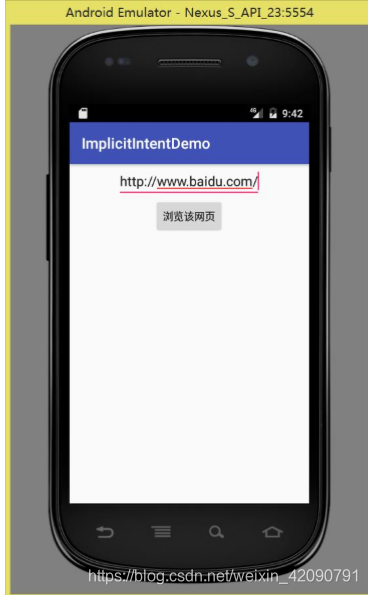
代码
首先需要画一个界面,所以首先编辑activity_main.xml
<?xml version="1.0" encoding="utf-8"?>
<RelativeLayout xmlns:android="http://schemas.android.com/apk/res/android"
xmlns:tools="http://schemas.android.com/tools"
android:layout_width="match_parent"
android:layout_height="match_parent"
tools:context=".MainActivity">
<TextView
android:layout_width="wrap_content"
android:layout_height="wrap_content"
android:id="@+id/textView"/>
<EditText
android:id="@+id/editText"
android:layout_width="wrap_content"
android:layout_height="wrap_content"
android:layout_below="@+id/textView"
android:layout_centerHorizontal="true"
android:layout_marginTop="26dp"
android:ems="10"
android:hint="在此输入网址">
<requestFocus />
</EditText>
<Button
android:id="@+id/button"
android:layout_width="wrap_content"
android:layout_height="wrap_content"
android:layout_below="@+id/editText"
android:layout_marginTop="14dp"
android:layout_toRightOf="@+id/textView"
android:layout_marginLeft="160dp"
android:text="浏览该网页"/>
</RelativeLayout>
MainActivity.java
public class MainActivity extends AppCompatActivity {
private EditText urlEditText;
private Button button;
@Override
protected void onCreate(Bundle savedInstanceState) {
super.onCreate(savedInstanceState);
setContentView(R.layout.activity_main);
this.button = findViewById(R.id.button);//按钮
this.urlEditText = findViewById(R.id.editText);//文本框
button.setOnClickListener(new View.OnClickListener() {//点击事件
@Override
public void onClick(View v) {
String url = urlEditText.getText().toString();//获取url
Intent intent = new Intent(Intent.ACTION_VIEW);//为Intent设置Action
Uri uri = Uri.parse(url);//转化为uri
intent.setData(uri);//为Intent设置data属性
startActivity(intent);
}
});
}
}
效果图
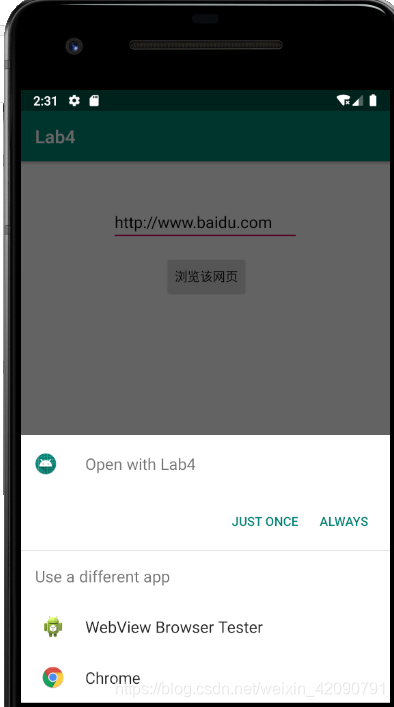
选择谷歌浏览器
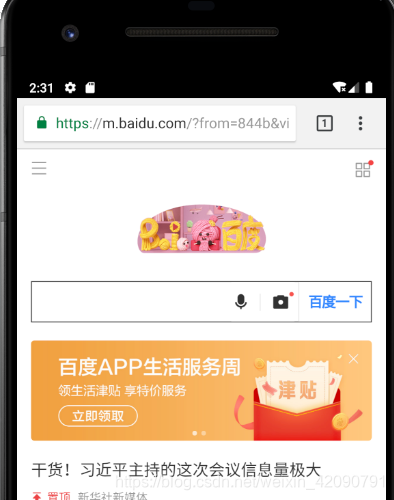
2.自定义WebView来加载URL
1.新建一个工程或Activity,活动命名为WebViewActivity
2.编辑xml文件,添加一个WebView,代码
<?xml version="1.0" encoding="utf-8"?>
<androidx.constraintlayout.widget.ConstraintLayout xmlns:android="http://schemas.android.com/apk/res/android"
xmlns:tools="http://schemas.android.com/tools"
android:layout_width="match_parent"
android:layout_height="match_parent"
tools:context=".WebViewActivity">
<WebView
android:id="@+id/webView"
android:layout_width="match_parent"
android:layout_height="match_parent"/>
</androidx.constraintlayout.widget.ConstraintLayout>
3.WebViewActivity.java
public class WebViewActivity extends AppCompatActivity {
WebView webView;
@Override
protected void onCreate(Bundle savedInstanceState) {
super.onCreate(savedInstanceState);
setContentView(R.layout.activity_web_view);
//获得浏览器webView控件
webView = findViewById(R.id.webView);
webView.getSettings().setJavaScriptEnabled(true);
webView.getSettings().setAllowFileAccess(true);
webView.getSettings().setAllowContentAccess(true);
//得到鼠标点击之后的intent
Intent intent = getIntent();
Uri uri = intent.getData();//获取data属性
String urlString = null;
try {
urlString = new URL(uri.getScheme(), uri.getHost(), uri.getPath()).toString();
} catch (MalformedURLException e) {
e.printStackTrace();
}
webView.loadUrl(urlString);//加载
//手机默认浏览器打开,为了通过WebView打开网页,设置
webView.setWebViewClient(new WebViewClient() {
@Override
public boolean shouldOverrideUrlLoading(WebView view, String url) {
if(url.startsWith("http:") || url.startsWith("https:")){
view.loadUrl(url);
return false;
}
view.loadUrl(url);
return true;
}
});
}
4.效果图
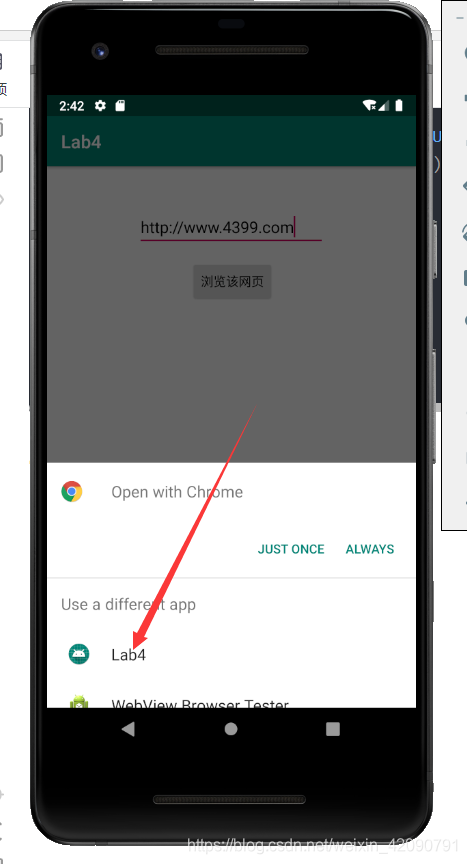
可以看出,浏览器列表出现了刚刚自定义的浏览器
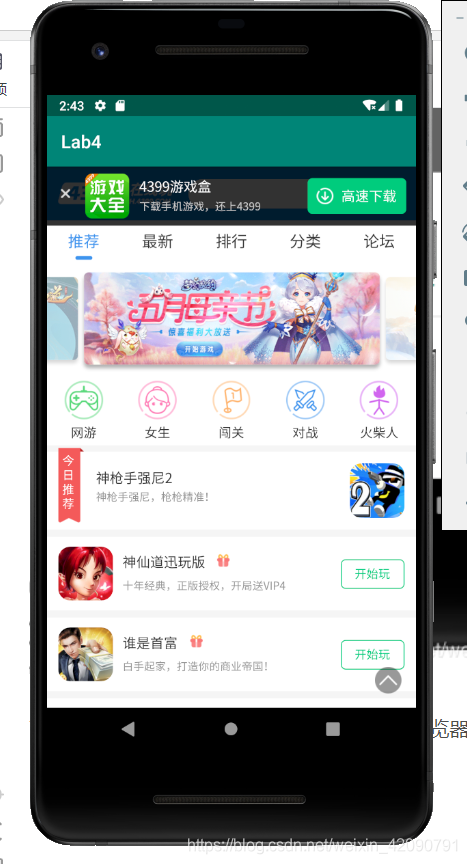
结语
本次实验主要是探索一下Intent的使用,并且自定义了WebView进行隐式Intent的使用,所以也看了不少文档和博客进行学习,总的来说,Intent的内容蛮多的,也不容易,不过本次实验并不难做,也只是试试水,相信在今后的学习中能够不断进步。
总结一下遇到的问题吧
一、Android 网页无法打开 net:ERR_UNKNOWN_URL_SCHEME
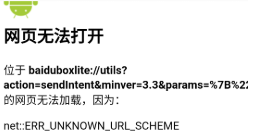
我的解决办法:
将
webView.setWebViewClient(new WebViewClient() {
@Override
public boolean shouldOverrideUrlLoading(WebView view, String url) {
view.loadUrl(url);
return true;
}
});
改成
webView.setWebViewClient(new WebViewClient() {
@Override
public boolean shouldOverrideUrlLoading(WebView view, String url) {
if(url.startsWith("http:") || url.startsWith("https:")){
view.loadUrl(url);
return false;
}
view.loadUrl(url);
return true;
}
});
二、Android使用WebView无法显示网页net:ERR_CLEARTEXT_NOT_PERMITTED
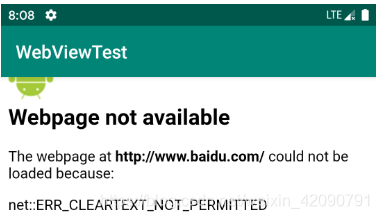
我的解决方法:
在AndroidManifest.xml中添加一个属性
android:usesCleartextTraffic="true"
三、Android使用WebView无法显示网页net:ERR_ACCESS_DENIED
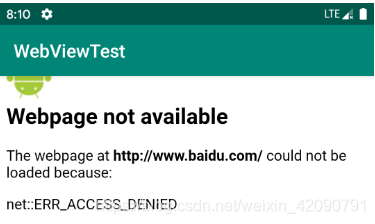
我的解决办法
我使用的是API29的模拟器,把它降为API28的模拟器就可以了
参考文献(博客)
[1] https://blog.csdn.net/qq_36271550/article/details/98874574
[2] https://blog.csdn.net/dengdongqi/article/details/89679521
感谢以上几位同学,要不我可能交不上作业了。




















 8510
8510











 被折叠的 条评论
为什么被折叠?
被折叠的 条评论
为什么被折叠?








